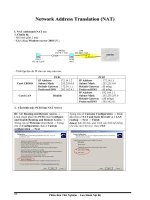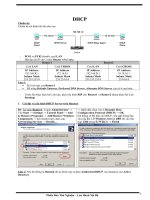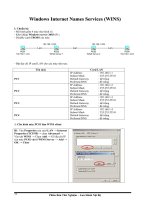Tài liệu Hướng dẫn tạo FTP Server bằng Gene6 FTP Server pdf
Bạn đang xem bản rút gọn của tài liệu. Xem và tải ngay bản đầy đủ của tài liệu tại đây (118.95 KB, 7 trang )
Hướng dẫn tạo FTP Server bằng Gene6 FTP Server
Chỉ viết cho những người chưa biết , bác nào biết rồi xin đừng chê em tội nghiệp
Gene6 FTP Server là một FTP Server khá dễ sử dụng , bạn có thể tạo cho mình một FTP
Server chỉ trong vòng vài phút . Download FTP Server tại :
Code:
/>
Tiến hành cài đặt Gene6 FTP Server vào máy .
Sau khi quá trình cài đặt Gene6 FTP Server hoàn tất , chúng ta bắt đầu vào config FTP
Server .
Đầu tiên , chạy G6FTP Server Administrator . Giao diện chính của G6FTP Server
Administrator như sau :
Bạn click chuột vào Local Machine . Một cửa sổ mới hiện ra như sau :
Nhập User và Pass trong quá trình cài đặt vào . Sau khi đăng nhập , G6FTP Server
Administrator có giao diện như sau :
Right Click vào Domains , chọn New Domain . Trong cửa số mới hiện ra :
Bạn nhập tên của FTP Server mà bạn muốn vào , 2 thông số còn lại bạn có thể giữ
nguyên hoặc chỉnh lại tuỳ theo ý thích bạn . Click next , giữ nguyên các thông số hiện tại
, Click Next tiếp tục , Click Next thêm 1 lần nữa , bỏ check ở mục Create Anonymous
FTP Account sau đố click Finish .
Sau khi click Finish 1 cửa sổ mới hiện ra :
Bấm OK để hoàn tất quá trình tạo Domain , bạn cũng có thể chỉnh các thông số trong
mục này nếu bạn muốn .
Tiếp theo ta đến phần Account cho các User truy cập vào . Click chuột vào Domains , nó
sẽ hiện ra một menu như thế này :
Chọn Users , Double Click vào dòng chữ Double Click Here … trong cửa sổ phía bên
phải . Trong cửa sổ vừa hiện ra :
Bạn nhập User và Pass vào . Bấm Next để tiếp tục . Trong cửa sổ kế tiếp :
Bạn có thể chọn thư mục cho User được quyền truy cập vào máy chủ của bạn . Sau khi
chọn xong Click Finish để hoàn tất .
Một cửa sổ mới sẽ hiện ra :